
こんにちは!ほけきよです。
世の中のクリエイティブな仕事という人たちがどんな仕事をしているか知っていますか。 *1

この資料作成が2倍早くなると、どうなりますか?こうなります。
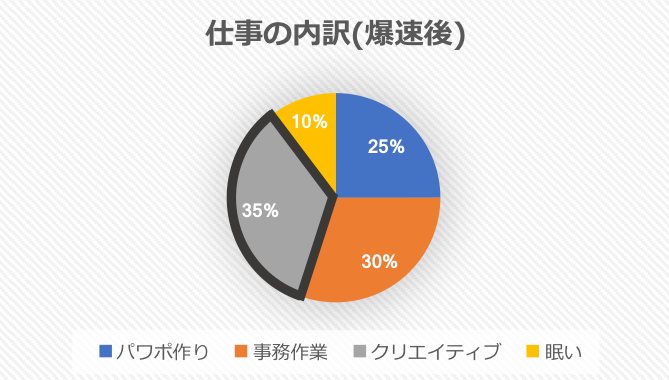
クリエイティブな時間を少しでも増やすために、パワポの効率化は不可欠なのです。*2
今日は、大学院から社会人にかけての数年間でパワポ職人となりつつある私が、爆速で資料を作る方法を紹介します。 絶対覚えておくべきものから、他の人と一歩差をつけられるものまで、レベル別に取り揃えるので、是非是非ご覧ください
※ 今回のはWindows PowerPoint 2016版です。互換性は各自試しながら確認してください。
初級編
超基本
パワポって何?って方も、有無も言わず30分使って覚えておきましょう。絶対に!
| 用途 | ショートカット |
|---|---|
| コピー/切り取り/貼り付け | Ctrl+C/ Ctrl+X/ Ctrl+V |
| 太字/斜体/下線部 | Ctrl+B/ Ctrl+I/ Ctrl+U |
| 上書き保存/名前をつけて保存 | Ctrl+S/ Ctrl+Shift+S |
| 開く/閉じる | Ctrl+O/ Ctrl+W |
| 新しいスライドを追加 | Ctrl+M |
| 新しいパワポファイルを作成 | Ctrl+N |
| グループ化/グループ解除 | Ctrl+G/ Ctrl+Shift+G |
| 戻る/ 進む | Ctrl+Z/ Ctrl+Y |
| 全選択 | Ctrl+A |
| 図形の移動 | 矢印 |
| 図形のサイズ | Shift + 矢印 |
| 図形の回転(15°ずつ) | Alt + 矢印 |
スライドショー編
スライドショーボタン探すのも面倒だと思うので、覚えておくと発表時に便利ですよ。
| 用途 | ショートカット |
|---|---|
| スライドショー(始めのページから) | F5 |
| スライドショー(開いているページから) | Shift + F5 |
| 該当ページに飛ぶ(スライドショー時) | 数字 + Enter |
| スライドショーの終了 | Esc |
その他Tips
- まとまったところでグループ化することで編集効率UP!
- 線は図形の端と端をつないでおくと便利
中級編
文字列の編集
中央揃えとか、文字を大きくとかいちいちボタン押すの面倒ですよね。 これらを覚えておくと、マウスを使う手間も省け、一気に効率UP!
| 用途 | ショートカット |
|---|---|
| 文字の大きさ調整 大/小 | Ctrl+Shift+> / Ctrl+Shift+< |
| 文字列の揃え方 右/ 中央/ 左 揃え | Ctrl+R/ Ctrl+E/ Ctrl+L |
| フォントダイアログの表示 | Ctrl+T |
微調整のCtrlキー
初級編のサイズ/角度調整の時に、「微調整したい!」って時があると思います。
そういう時に便利なのが、Ctrlキーです。これで、限界の微調整が可能になります!
| 用途 | ショートカット |
|---|---|
| 位置の微調整(1 pixel) | Ctrl+矢印 |
| 大きさの微調整(1 pixel) | Ctrl+Shift+矢印 |
| 回転の微調整(1°ずつ) | Ctrl+Alt+矢印 |
マウス移動時Tips
図形サイズ調整等でマウスを使うときはあると思います。そういう時のTipsがこちら
| 用途 | ショートカット |
|---|---|
| 角度を固定しながらサイズ調整 | Shift + 線のサイズ変更 |
| アスペクト比を固定しながらサイズ調整 | Shift + 図形のサイズ変更 |
| 図の複製 | Ctrlを押したまま図をマウスで移動 |
上級編
上級編になると、コンボ技を使っていきます。 私がよく使うコンボを紹介します。
図形を爆速で並べるための"位置揃え, 整列"
Alt,H,G,Aの順に押すと、位置揃えのところに行く。その後- 上下中央
M - 左右中央
C - 左右に整列
H - 上下に整列
Vを押すことで、整列ができます。例えば、綺麗に縦に並べたいときは、図のような処理の仕方をします。
- 上下中央

よく使うのは以下の二つです。覚えておきましょう。
- 横に揃える
AltHGAMAltHGAH - 縦に揃える
AltHGACAltHGAV
数式が書きたい
数式も、Altからのコンボ技でかけます。
Alt,N,E,Iの順で押す
こうすることで、数式エディタを開くことができます。
また、実はAlt+;の同時押しでもOKなようです。
労力はあまり変わらないので、お好きな方をどうぞ!
マウスを使わずフォント変更
中級編でやった"フォントダイアログを開く"からコンボを繋げます。 具体的には以下の順番です
- 範囲の指定
Ctrl+Ttab一回- meiryo と打つ
Enter
こんな感じでOKです
よく使うコンボを覚える。
Altからのコンボをいくつか覚えておくと、本当に爆速になります。Altを一回押すとこんな表示になるので、自分のよく使う機能がある方はぜひコンボ化しておきましょう

終わりに
いかがでしたか?ちなみに、冒頭でも話した通り、Windows版のパワーポイントです。私は普段MacかLinuxユーザーですが、パワポ作りだけはWindowsを使って行います。ショートカットを覚えてしまっては、他のOSなどでいちいちマウスを動かしてられなくなるんです。
余談ですが、某青い外資系コンサルティングファームで勤めていた友人は、裏表にびっしり書かれたパワポとエクセルのショートカット集を数枚眺めながら「これを覚えて使いこなせるようにしないと」と言っていました。あそこの企業は独自のショートカットも結構あるようでした。
はじめにちょっとコストをかけてでも、ショートカットは覚えることをオススメします!
